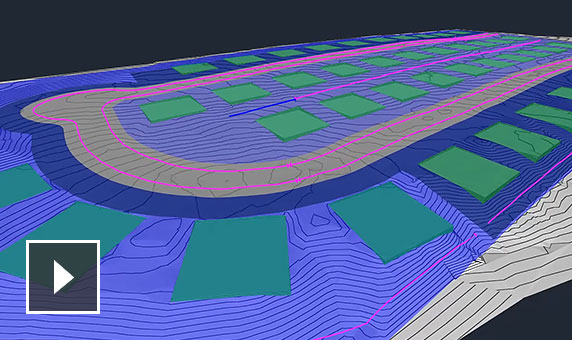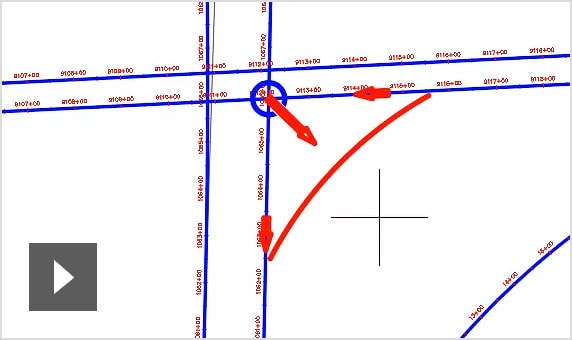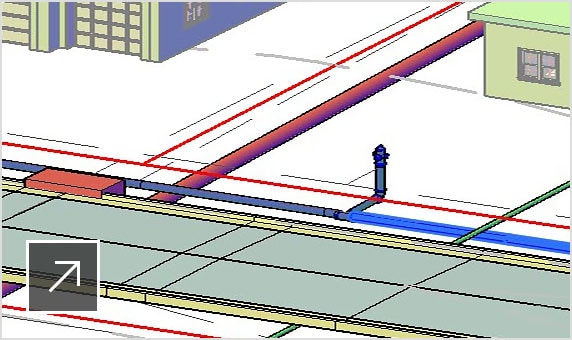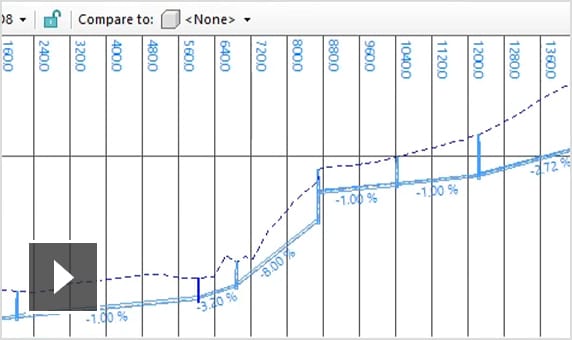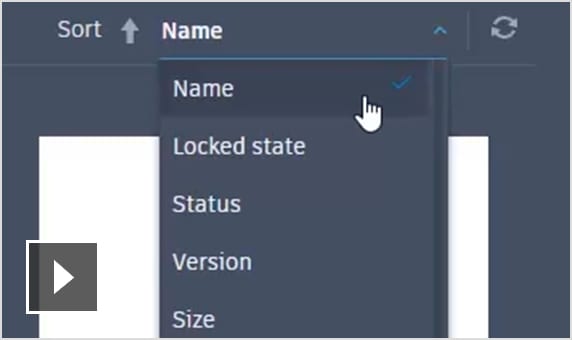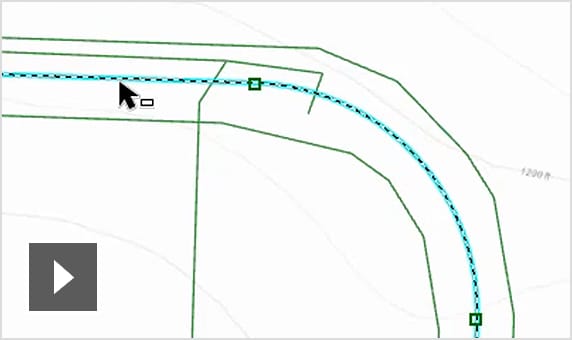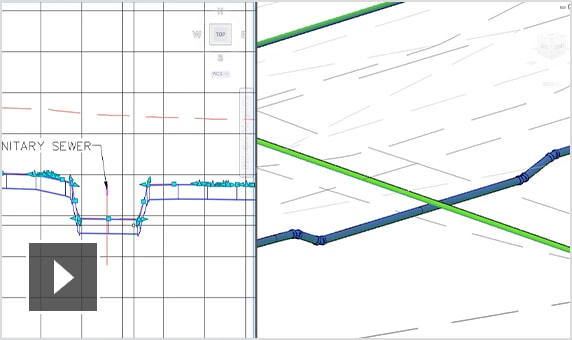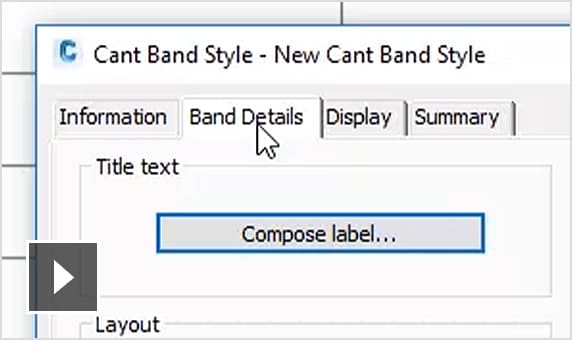CIVIL 3D
Flujos de trabajo de diseño civil mejorados con Civil 3D 2022
Simplifique tareas, mantenga la coherencia de los datos y responda a los cambios con rapidez.
Funciones
-
![Vídeo: Descripción general de la extensión de optimización de explanación]()
Optimización de explanación
SOLO EN LA AEC COLLECTION
Automatice los complejos y tediosos procesos de explanación de emplazamientos. Optimice la superficie de los terrenos y la geometría 3D para mejorar los diseños. (Vídeo: 1:58 min)
-
![Funciones ampliadas del flujo de trabajo de alineaciones conectadas en Civil 3D]()
Alineaciones conectadas
Disfrute de un mayor control al diseñar intersecciones complejas con opciones geométricas ampliadas y mucho más. (Vídeo: 1:43 min)
-
![Flujo de trabajo de redes de tuberías en carga en el explorador de proyectos para Civil 3D]()
Project Explorer: soporte de red de tuberías en carga
SOLO EN LA AEC COLLECTION
Utilice la ficha Red de tuberías en carga de Project Explorer para seleccionar tramos de tuberías de gravedad.
Funciones de versiones anteriores
-
![Vídeo: Introducción al explorador de proyectos para Civil 3D]()
Project Explorer para Civil 3D
EXCLUSIVO EN LA AEC COLLECTION
Explore y comparta la información de diseño en su modelo de Civil 3D mediante una herramienta intuitiva para tareas de revisión y generación de informes. (Vídeo: 2 min)
-
![Vídeo: Mejoras de Collaboration for Civil 3D con BIM 360 Design]()
Collaboration for Civil 3D
Procese más tipos de archivos con mayor rapidez y navegue fácilmente por el proyecto con la herramienta basada en la nube Collaboration for Civil 3D. (Vídeo: 1:20 min).
-
![Mejoras en la compatibilidad con los objetos de puente con Civil 3D]()
Compatibilidad con objetos de puente
Asigne capas para los subtipos de objetos genéricos de puentes y configure las capas de un puente existente.
-
![Vídeo: Mejoras de Connector for ArcGIS]()
Connector for ArcGIS
Disfrute de las actualizaciones de la geometría, de las funciones de edición y guardado y de más mejoras en Autodesk Connector for ArcGIS. (Vídeo: 1:55 min)
-
![Vídeo: Mejoras en las capacidades de redes de tuberías en carga con Civil 3D]()
Redes de tuberías en carga
Obtenga mejores resultados con las nuevas capacidades para redes de tuberías en carga, como los ángulos específicos de forzado de cursor, los forzados de tubería y la adición de curvas de VAV. (Vídeo: 1:57 min)
-
![Vídeo: Actualizaciones para guitarras de barandal en visualizaciones del perfil con Civil 3D]()
Guitarras en visualizaciones de perfiles ferroviarios
Cree nuevos parámetros, introduzca información adicional sobre las guitarras de perfil y revise los datos de peralte en función de las necesidades del proyecto ferroviario. (Vídeo: 1:47 min)
-
Interoperabilidad para el diseño de puentes
Vincule un modelo de puente entre InfraWorks y Civil 3D. (Vídeo: 1:02 min)
-
Red de tuberías en carga
Disfrute de una mayor flexibilidad y eficiencia en el diseño y la edición de tuberías en carga. (Vídeo: 2:02 min)
-
Reproductor de Dynamo
Localice y ejecute con facilidad secuencias de comandos de Dynamo directamente en Civil 3D. Cree y comparta secuencias de comandos para las tareas de automatización del diseño. (Vídeo: 1:37 min)
-
Connector for ArcGIS
Incorpore datos de ArcGIS a sus dibujos de Civil 3D, actualice los elementos según sea necesario y, a continuación, guarde o publique dichos datos para utilizarlos en ArcGIS.
-
Dynamo para Civil 3D
Utilice Dynamo para la programación y automatización del diseño. Defina las secuencias de comandos y las rutinas en un entorno visual para diseñar y acelerar los flujos de trabajo.
-
Exportaciones de raíles y ejes
Genere líneas de carril en función de la tolerancia o el intervalo especificados y que se ajusten dinámicamente a las modificaciones de la alineación de ferrocarriles, el perfil y el peralte de ferrocarriles de nivel superior.
-
Análisis pluvial y sanitario
Establezca las condiciones individuales de las aguas de descarga para cada diseño de aguas pluviales, use hidrogramas sin dimensiones por subcuenca y utilice las nuevas cámaras de almacenamiento de ADS.
-
Análisis de red de gravedad
Utilice el cuadro de diálogo Analizar red de gravedad actualizado para analizar una red de tuberías y aplicar los resultados.
-
Bloqueo de archivos de BIM 360 para AutoCAD
Bloquee y desbloquee automáticamente los archivos DWG y DWT almacenados en BIM 360 al abrirlos en AutoCAD.